Instagram を日々利用していて、ふとした瞬間に 「このストーリーズを閲覧できません」 というメッセージを目にすると驚きますよね。特に、これまで何度も普通に見られていた相手の投稿が急に見えなくなると、不安や疑問が湧いてきます。
- なぜ自分だけストーリーズが見られないのか?具体的な原因を知りたい。
- 相手にブロックされたのか、それともアプリや端末の不具合が原因なのか?その違いをはっきりさせたい。
本記事では、ストーリーズが見られない原因を網羅的に解説し、初心者でも理解しやすいように具体的な対処法をステップごとに紹介します。設定ミス、ブロック判定、アプリや端末のトラブルなど、あらゆる可能性を検証しつつ、ストレスなくストーリーズを楽しめるようサポートします。
このストーリーズを閲覧できませんの理由を解説
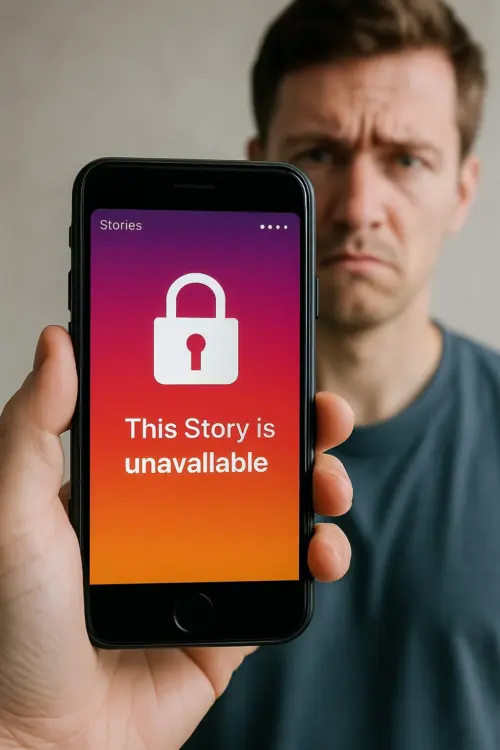
Instagram には「誰にどのコンテンツを見せるか」を詳細に制御できる機能が数多く用意されています。これらの設定が原因で、特定のストーリーズが閲覧不可になることがあります。
ストーリーズの設定による閲覧制限とその影響
Instagram 上でストーリーズを投稿する際、ユーザーは以下のような設定を自由に選択できます:
- 親しい友達リスト(Close Friends) : 投稿を指定したリスト内のユーザーにのみ公開。
- 親しい友達リストに登録されていないユーザーは、そもそもストーリーズがタイムラインに表示されません。
- 投稿者はリストを随時編集可能で、公開範囲をさらに細かく限定できます。
- 特定ユーザーを非表示(Hide Story) : 投稿者が特定のフォロワーをリストから選び、ストーリーズを見せたくない場合に利用。
- 非表示リストに追加されたユーザーは、投稿者が公開するすべてのストーリーズを閲覧できなくなります。
- 非表示設定はいつでも解除でき、相手にわかりづらい点も特徴です。
- 限定公開ストーリーズ広告 : ビジネスアカウントや広告目的のストーリーズでは、ターゲティング設定によって視聴可能ユーザーを絞り込むケースがあります。
- 広告配信の際に設定した条件(年齢、性別、地域、興味関心など)に合致しないと視聴できません。
ポイント1 : もし投稿者が意図的に上記設定を行っている場合、閲覧者側で設定を変更したり解除したりする手段は存在しません。まずは投稿者がどの設定を使っているかを想像してみましょう。
ポイント2 : 設定を変更しても明確な通知はされず、「このストーリーズを閲覧できません」とだけ表示されるため、原因がわかりにくいことがあります。
ブロックやミュートによる閲覧不可のケース
「閲覧できません」の表示には、ブロックやミュート設定が関係するケースも多々あります。
- ブロック(Block) : 相手が自分をブロックすると、そのユーザーのプロフィール・投稿・ストーリーズは一切見えなくなります。
- ブロックされると、プロフィール検索時にアカウントが表示されなくなり、直接 URL からアクセスしても「ユーザーが見つかりません」というエラーが出る場合があります。
- さらに、DM 履歴は「Instagramユーザー」と表示され、アイコンや名前が消えてしまいます。
- 共通のフォロワーアカウントからは相手のストーリーズが見えるか確認すると、ブロックの真偽を判断しやすくなります。
- ストーリーズミュート(Mute Story) : ブロックほど強力ではないものの、相手があなたのストーリーズを自分のタイムライン上で非表示にする設定です。
- ミュートされた場合、フォロワー一覧には残りますがタイムラインにストーリーズが流れてきません。
- ただし、ミュートされたアカウントのプロフィールにアクセスし、「ストーリーズを見る」をタップすれば閲覧できます。
ヒント : ブロックとミュートは似ていますが、ミュートの場合はプロフィール経由で見る手段が残っているため、まずはプロフィールを検索してみましょう。
アカウントのプライバシー設定とその影響
さらに、投稿者側のアカウント設定が原因となる場合もあります。特に以下のようなケースが該当します:
- 非公開アカウント(Private Account) にしている
- フォロワーリクエストが未承認の状態では、投稿・ストーリーズいずれも閲覧できません。
- フォローしていない相手にはタイムライン上に投稿自体すら表示されないため、「閲覧できません」という表示が出ることがあります。
- 年齢制限の設定(ビジネス・クリエイターアカウント向け機能)
- 企業アカウントや特定ジャンルのアカウントでは、年齢制限を設定することで一定以下の年齢のユーザーからアクセスを制限できます。
- 自分の生年月日を正しく登録していない・登録を省略している場合は、自動的に年齢不明とみなされ、ストーリーズどころかアカウント全体が閲覧不可となることがあります。
- 制限付きアカウント(Restricted Account) の場合
- インスタグラムが一時的にアカウントを制限し、スパム行為やガイドライン違反が疑われると一部機能が使えなくなることがあります。
- これにはフォロー・いいね・ストーリーズ閲覧など、一時的に制限がかかるケースがあるため、こちらも疑ってみましょう。
見極める!閲覧できない原因

まずは自分が原因なのか、相手側の設定・行動によるものかを切り分けることが重要です。ここでは、基本的な確認手順と見極めのポイントを紹介します。
自分のアカウントの設定を確認する方法
- プロフィール → 右上の ≡(メニュー) → 設定とプライバシー をタップ。
- プライバシー → ストーリーズ に進む。
- 画面内にある以下の設定項目をチェック:
- 非表示にしているユーザー : 過去に誤って相手を追加していないか。
- 親しい友達リスト : リストに相手が含まれていないか。また、逆に自分がこのリストに入っていないかどうかも確認しましょう。
- シェア設定 : シェア先を制限している場合、該当するアプリやプラットフォームへの公開が制限されることがあります。
ヒント : 以前に友達同士でストーリーズを試し投稿した際のテスト設定がそのまま残っていることがあります。久しぶりに設定画面を見直すと、知らず知らずのうちに誤設定をしている可能性が判明するかもしれません。
相手がブロックした可能性
- 相手の プロフィール検索を試みる。検索結果に出てこない場合や、直接 URL を入力しても「ユーザーが見つかりません」と表示される場合はブロックの可能性が高いです。
- 以前の DM 履歴を確認。もしメッセージ履歴が「Instagramユーザー」とだけ表記され、アイコンが空白になっている場合、相手がアカウントを削除したかブロックした可能性があります。
- 共通の友達アカウント を経由してストーリーズが見られるか確認。
- 共通の友達のアカウントから遡って、相手が投稿した最新のストーリーズを視聴できるなら、自分だけがブロックされていることが確定的です。
強力な方法 : ストーリーズをハイライトに保存している場合は、プロフィールのハイライト欄から確認してみると、ブロックか他の原因かがさらに判明しやすくなります。
アプリや端末の不具合による問題
Instagram アプリやスマートフォン自体の一時的な不具合が原因で誤って「閲覧できません」と表示されることもあります。以下のような状況を疑ってみましょう:
- アプリキャッシュの破損 : 長期間アプリを使い続けるとキャッシュデータが破損し、正しく動作しなくなることがあります。
- インターネット接続の不安定さ : Wi-Fi やモバイルデータ通信が不安定だと、一時的にタイムラインが読み込めず「閲覧できません」が表示される場合があります。
- Instagram のサーバー障害 : 稀に Instagram 側のサーバーで障害が起き、ストーリーズを含む一部機能が利用できなくなることがあります。SNS やダウンタイムチェッカーなどでサーバー稼働状況を確認してみましょう。
補足 : これらのトラブルは、次章で紹介する対処法を順番に試すことで解消できる場合がほとんどです。
ここまでで「設定」「ブロック」「アプリ不具合」のいずれかに当てはまらないか検証しました。次は、一般的なトラブルシューティング手順を試すことで、原因を突き止め、解決策を見つけましょう。
簡単に試せる対処法

再起動で解決する場合の選択肢
- アプリ再起動
- マルチタスク画面を開き、Instagram アプリを完全に終了させてから再度起動。
- アプリを再起動することで、一時的なメモリ不足や軽微な不具合が解消されることがあります。
- 端末再起動
- スマホ本体を電源オフ→オンすることで、OS の一時的な問題がリセットされます。
- 再起動後、Wi-Fi・モバイルデータ・機内モードなどの通信設定が自動的に最適化されることもあります。
- 機内モード ON/OFF
- 一度機内モードをオンにして数秒待ち、再びオフにすることで通信環境をリフレッシュ。
- 特に移動中や Wi-Fi ネットワークが不安定な場所で効果的です。
補足 : 多くの場合、これらの簡易的トラブルシューティングでストーリーズが見られるようになるケースが多数報告されています。
アプリの更新と再インストールの方法
- App Store(iPhone) / Google Play(Android) を開き、Instagram を検索。
- アップデートボタンが表示されていれば、最新版に更新。
- 最新バージョンにはバグ修正や機能改善が含まれているため、不具合改善に役立つ可能性があります。
- 最新版でも症状が改善しない場合 : 一度アプリをアンインストールし、再インストールを実施。
- ただし再インストールするとログイン情報の入力が必要となるため、事前に メールアドレス・電話番号・パスワード を控えておきましょう。
- アプリを削除する際、キャッシュや一時データも同時にクリアされるため、トラブルの根本原因が解消されることがあります。
インスタグラムのDMやメッセージの見直し
- DM の送受信状況 : 相手からのメッセージが突然既読にならなくなったり、自分が送ったメッセージが送信できなくなったりすると、ブロックやアカウント制限の兆候です。
- DM 履歴が消失 : メッセージ欄に相手の名前が出てこない場合、ブロックされたかアカウントが削除された可能性があります。
- アカウント一時制限の可能性 : 短期間に大量のフォローやいいね、コメントを行った場合、Instagram 側がスパム判定をし、一時的にアカウントの一部機能を制限することがあります。
- 制限がかかっているか確認するには、別のアカウントから自分のアカウントにアクセスし、同様にメッセージ送信やストーリーズ閲覧ができるかをチェックすると判断しやすいです。
対処ヒント : ブロックとも区別がつきにくいケースでは、一時的な待機(数時間~24 時間)を経て症状が改善するかどうか確認しましょう。
ハイライトアーカイブの理解と利用法
ストーリーズが見られない状態を回避するためには、自分自身がコンテンツを上手に管理することも重要です。ここでは、ストーリーズを失わずに管理できる機能を活用する方法を解説します。
ストーリーのアーカイブを行うメリット
- 24 時間経過後もプロフィール上に保存
- 投稿したストーリーズは、設定することで自動的にアーカイブ(下書き保存)されます。
- アーカイブされたストーリーズは、自分のアカウント上部に表示されるハイライトとして公開したり、非公開のまま保管しておいたりできます。
- いつでも再公開が可能
- アーカイブからコンテンツを選び直して、新しいストーリーズとして再投稿できます。
- イベント写真やキャンペーン情報など、時期をずらして再度シェアしたい場合に非常に便利です。
- 端末ストレージにバックアップ
- 端末に自動保存する設定にすれば、撮影した写真や動画をデバイスに残すことができます。
- スマホ紛失や端末トラブルの際にも、クラウド上のアーカイブから復元可能です。
ポイント : アーカイブ機能を使うことで、ストーリーズが誤って消えるリスクを最小化できるだけでなく、フォロワーにとってもいつでもアクセスできるコンテンツライブラリを構築できます。
親しい友達リストを利用する方法
- 新規ストーリー投稿 画面で、画面下部の 緑色の星アイコン(Close Friends) をタップします。
- 親しい友達リストに登録しているユーザーのみがそのストーリーズを閲覧できるようになります。
- リストはいつでも編集可能で、追加・削除したいユーザーを自由に選べます。
- ビジネスやインフルエンサーの場合、VIP 顧客やコラボレーター向けに限定情報を配信する用途としても活用できます。
覚えておきたい : 親しい友達リストを活用すれば、誤ってすべてのフォロワーに公開してしまうリスクを軽減し、よりパーソナルかつ意図した相手に向けて発信できるようになります。
💡 まとめ : 「このストーリーズを閲覧できません」という表示は、大きく分けて以下の要因が考えられます。
- 投稿者側の設定による制限(親しい友達リスト、非表示設定、年齢制限など)
- ブロックやミュートなどのアカウント操作(ブロック、ストーリーズミュート、一時制限)
- アプリや端末の一時的な不具合(キャッシュ破損、通信障害、サーバー障害など)
まずは自分のアカウント設定を見直し、次に相手がブロックしていないか確認。最後にアプリ再起動やアップデートなどの一般的な対処法を試しましょう。それでも問題が解決しない場合は、Instagram の公式ヘルプセンターへ問い合わせを行うか、数時間~1 日程度待機して再度状況を確認することをおすすめします。


